Dieven hebben tegenwoordig een nieuwe strategie bij het stelen van je iPhone: ze stelen eerst je code en daarna je iPhone. Hoe voorkom je dit?
Lees verder na de advertentie.
Steun iPhoned
Je gebruikt een adblocker. Dat vinden we jammer, want advertenties hebben we nodig om onze artikelen gratis aan te bieden. Steun iPhoned door ons aan je whitelist toe te voegen. Alvast bedankt!
iPhones vaker gestolen mét code
Het is natuurlijk erg vervelend als je iPhone wordt gestolen, maar dieven doen er tegenwoordig nog een schepje bovenop. Uit recente rapporten blijkt namelijk dat dieven steeds vaker in de gaten houden wat precies je toegangscode is, voordat ze je iPhone daadwerkelijk stelen. Dit blijkt uit meldingen van slachtoffers, de incidenten deden zich volgens hen vooral voor in het uitgaansleven.
Lees ook: iPhone gestolen of kwijt? Dit moet je doen en zo voorkom je het
Met een toegangscode voor je iPhone hebben dieven toegang tot zo’n beetje al je gegevens. Als je telefoon niet helemaal goed ingesteld is, kan hij met de code worden gereset. Eventueel kan zelfs je wachtwoord worden gewijzigd – zónder dat je het huidige wachtwoord moet weten. Je loopt dan dus het gevaar dat je hele digitale leven gestolen wordt. Hoe voorkom je dit?
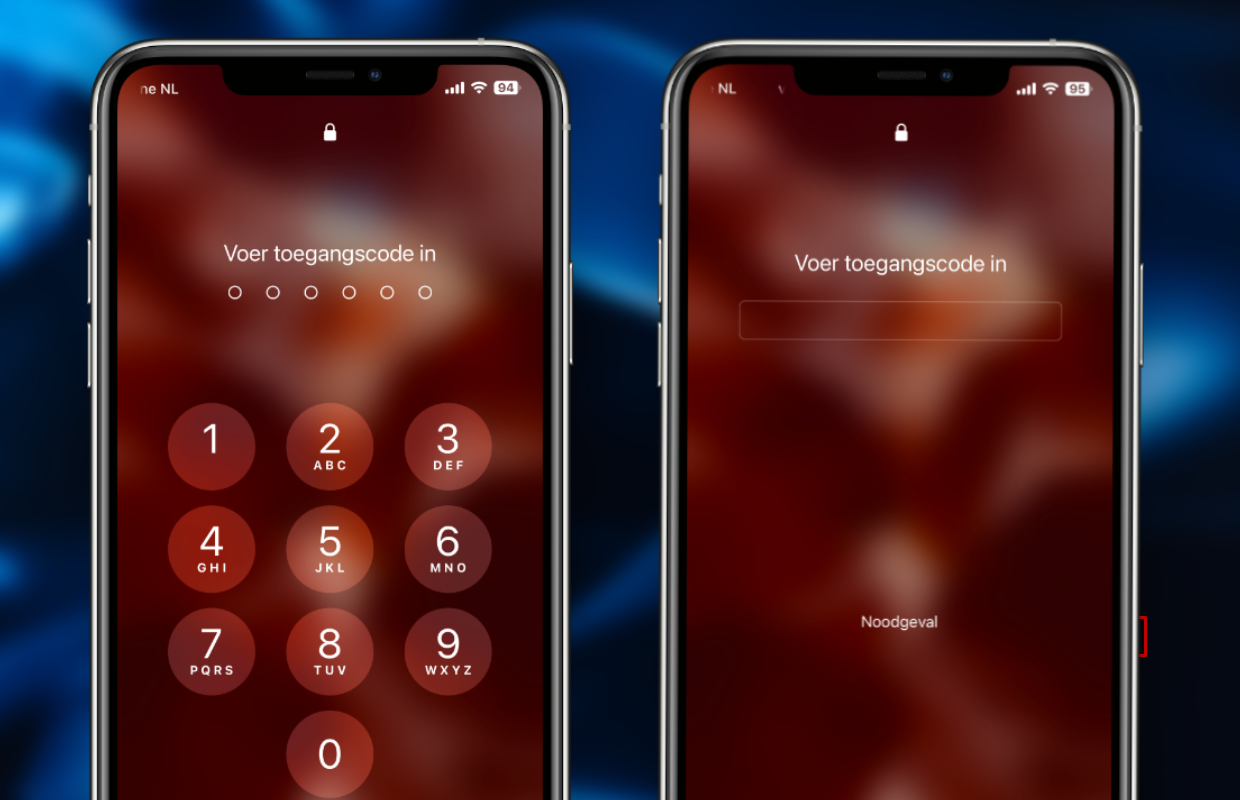
Andere beveiligingsmanieren inschakelen
Een toegangscode is vaak makkelijk af te lezen voor omstanders, maar gelukkig zijn er andere manieren om je telefoon te beveiligen. Het gemakkelijkste alternatief is Face ID, met deze beveiligingsfunctie ontgrendelt je iPhone automatisch als je gezicht herkenbaar genoeg in beeld is. Je hoeft dan geen iPhone-code in te voeren, dus een dief kan die ook niet stelen. Eerder legden we je uit hoe je Face ID inschakelt.
Lees ook: Face ID of Touch ID instellen op je nieuwe iPhone: zo doe je dat
Als je iPhone geen Face ID heeft, is het goed mogelijk dat je Touch ID in kan schakelen. Apple introduceerde Touch ID met de komst van de iPhone 5s in 2013 en verwerkte de functie sindsdien in vrijwel iedere iPhone met een thuisknop. Net als bij Face ID hoef je bij Touch ID geen code in te voeren, waardoor je code beschermd blijft. Wil je Touch ID inschakelen? Hier vertellen we hoe je dat doet.
Steun iPhoned
Je gebruikt een adblocker. Dat vinden we jammer, want advertenties hebben we nodig om onze artikelen gratis aan te bieden. Steun iPhoned door ons aan je whitelist toe te voegen. Alvast bedankt!
Een andere manier om je iPhone beter te beveiligen is het instellen van een alfanumerieke code, dit is een code die zowel uit letters als cijfers bestaat. Met deze beveiligingsfunctie is het mogelijk om enkel een woord of een woord gecombineerd met cijfers als wachtwoord in te stellen. Zo’n code is moeilijker af te lezen én lastiger te raden, zodat dieven de code voor je iPhone minder snel stelen.
Het instellen van een alfanumerieke code op je iPhone doe je als volgt:
- Ga naar ‘Instellingen’;
- Tik op ‘Face ID en toegangscode’;
- Kies voor ‘Wijzig toegangscode’;
- Ga vervolgens naar ‘Toegangscodeopties’;
- Wijzig de instellingen naar ‘Aangepaste alfanumerieke code’;
- Voer je nieuwe toegangscode in.

Als je bij een alfanumerieke code enkel cijfers gebruikt, verschijnt er bij een vergrendeld scherm helaas geen toetsenbord. Je doet er dus goed aan om een combinatie van letters én cijfers te maken, zodat dieven jouw iPhone-code niet snel kunnen stelen. Het kleine toetsenbord is immers (veel) moeilijker af te lezen voor dieven dan de grote knoppen die in beeld verschijnen bij een toegangscode.
Ten slotte: gebruik ook je verstand. Met Touch ID of Face ID hoef je toegangscode maar heel zelden in te voeren. Moet het dan toch een keer wel? Zorg er dan voor dat niemand kan meekijken als je de code invoert.
Meer tips voor je iPhone?
Ben je benieuwd naar meer handige tips voor je iPhone? Eerder schreven we hoe je gemakkelijk je iPhone terugvindt met je Apple Watch en hoe je jouw privacy op je iPhone het best beschermt. Check al onze tips voor de iPhone hieronder:
Wil je altijd op de hoogte blijven van de nieuwste tips voor je iPhone, AirPods of Apple Watch? Schrijf je dan in voor onze nieuwsbrief, zodat je iedere week weer nieuwe functies ontdekt!
Steun iPhoned
Je gebruikt een adblocker. Dat vinden we jammer, want advertenties hebben we nodig om onze artikelen gratis aan te bieden. Steun iPhoned door ons aan je whitelist toe te voegen. Alvast bedankt!